วิธีแก้ไขการดาวน์โหลด Steam ช้า [แก้ไขแล้ว]
เผยแพร่แล้ว: 2020-05-21คุณกำลังพยายามโหลดวิดีโอเกมของคุณ แต่การดาวน์โหลด Steam ของคุณช้าหรือไม่? ไม่ต้องกังวล! เราได้กล่าวถึงเรื่องนี้ด้วยบล็อกของเราเกี่ยวกับวิธีแก้ไข การดาวน์โหลดเกม Steam ที่ช้า
ผู้ใช้หลายคนประสบปัญหานี้เมื่อโหลดเกม Steam บางครั้งปัญหาเรื่องความช้าทำให้ไม่สามารถดาวน์โหลดเกมได้เลย
Steam คืออะไร?
Steam เป็นวิดีโอเกมยอดนิยมที่เปิดตัวโดย Valve ในปี 2546 Steam Client ยังได้ขยายบนแพลตฟอร์มบนเว็บและมือถือ Steam ยังนำเสนอบริการอื่นๆ ที่หลากหลาย เช่น การสตรีมวิดีโอ เซิร์ฟเวอร์จับคู่ บริการเครือข่ายสังคม การจัดการสิทธิ์ดิจิทัล (DRM) เป็นต้น
ผู้ใช้ยังสามารถติดตั้งการอัปเดตอัตโนมัติและใช้คุณลักษณะของชุมชน เช่น รายชื่อเพื่อน คุณลักษณะการบันทึกบนคลาวด์ การเชื่อมต่อกลุ่ม ฟังก์ชันแชท และคุณลักษณะเสียงในเกม
ให้เรามุ่งเน้นไปที่การแก้ไขที่มีให้เพื่อจัดการกับความเร็วการดาวน์โหลด Steam ที่ช้า
จะทำอย่างไรถ้าความเร็วในการดาวน์โหลดบน Steam ช้า?
หากคุณสงสัยว่าเหตุใด Steam จึงดาวน์โหลดช้ามาก ให้อ่านล่วงหน้าเพื่อทราบวิธีแก้ไขอย่างรวดเร็ว:
1. ล้างแคชดาวน์โหลด เพื่อดาวน์โหลด Steam เร็วขึ้น
เมื่อใดก็ตามที่คุณประสบปัญหาความเร็วในการดาวน์โหลดช้าบน Steam ให้ลองทำความสะอาดแคชดาวน์โหลดด้วยวิธีต่อไปนี้:
- เปิด Steam แล้วคลิก Steam เพื่อไปที่การตั้งค่า
- ในการตั้งค่า ให้คลิกดาวน์โหลด จากนั้นคลิก "ล้างแคชดาวน์โหลด"
- สุดท้าย คลิก "ตกลง" เพื่อยืนยันการกระทำของคุณ
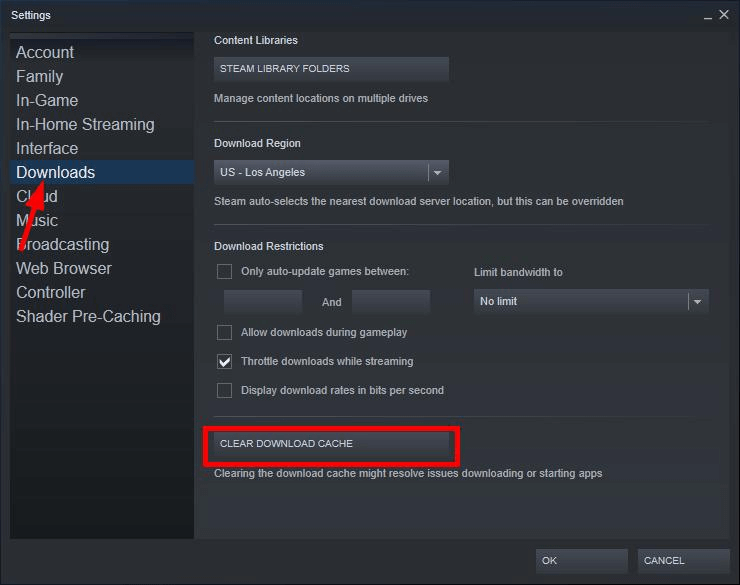
ตอนนี้ให้ตรวจสอบว่าความเร็วในการดาวน์โหลดเพิ่มขึ้นหรือไม่
2. ปิดใช้งานไฟร์วอลล์ของคุณชั่วคราว สำหรับการดาวน์โหลด Steam ที่เร็วขึ้น
แอพของบริษัทอื่น เช่น ซอฟต์แวร์ไฟร์วอลล์ ซอฟต์แวร์ ป้องกันไวรัส ฯลฯ บางครั้งอาจทำให้เกิดการรบกวนบางอย่างที่อาจทำให้การดาวน์โหลด Steam ช้าลง แอพของบริษัทอื่นอาจทำให้ไคลเอนต์ Steam ใช้เซิร์ฟเวอร์เนื้อหาที่ไม่ถูกต้องในบางครั้ง
คุณสามารถปิดใช้งานโปรแกรมป้องกันไวรัสและไฟร์วอลล์ของคุณชั่วคราวเพื่อดูว่าเป็นสาเหตุของปัญหาหรือไม่ ในกรณีที่ได้รับการยืนยันแล้วว่านี่คือปัญหาพื้นฐาน คุณสามารถปิดการใช้งานไฟร์วอลล์และโปรแกรมป้องกันไวรัสของคุณโดยสมบูรณ์เพื่อกำจัดปัญหา
คุณยังสามารถเชื่อมต่อกับทีมสนับสนุนลูกค้าหรือติดตั้งโซลูชันการรักษาความปลอดภัยอื่นสำหรับระบบของคุณ
3. เปลี่ยนเซิร์ฟเวอร์เนื้อหา สำหรับการดาวน์โหลดเกม Steam ได้เร็วขึ้น
Steam ใช้เซิร์ฟเวอร์จากทั่วทุกมุมโลกและเชื่อมต่อกับเซิร์ฟเวอร์ที่ดีที่สุดโดยขึ้นอยู่กับตำแหน่งปัจจุบันของคุณ คุณอาจพบกับความช้าในการดาวน์โหลด Steam เนื่องจากปัญหาบางอย่างกับเซิร์ฟเวอร์ดาวน์โหลดที่คุณกำลังเชื่อมต่อโดยอัตโนมัติ
คุณสามารถลองเชื่อมต่อกับที่ตั้งเซิร์ฟเวอร์อื่นด้วยตนเองด้วยวิธีต่อไปนี้:
- เปิด Steam แล้วไปที่ Steam
- ไปที่ส่วนการตั้งค่า จากนั้นไปที่แท็บดาวน์โหลด
- คุณจะเห็นรายการดรอปดาวน์ของภูมิภาคดาวน์โหลดบนหน้าจอ การคลิกที่เมนูแบบเลื่อนลงจะเป็นการเปิดชุดของตำแหน่งเซิร์ฟเวอร์ดาวน์โหลดต่างๆ
- คุณสามารถเลือกภูมิภาคอื่นแล้วคลิก "ตกลง"
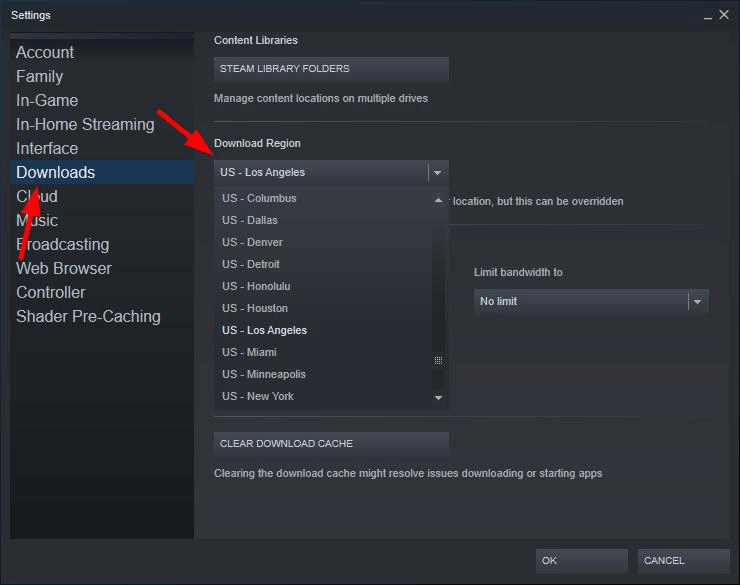
ในท้ายที่สุด ให้เริ่มดาวน์โหลดเกมอีกครั้งเพื่อดูว่าปัญหาได้รับการแก้ไขแล้วหรือไม่โดยการเลือกตำแหน่งอื่น อย่างไรก็ตาม หากคุณไม่มีโชคมากในการทำเช่นนี้ ให้ข้ามไปยังแนวทางแก้ไขปัญหาถัดไป
อ่านเพิ่มเติม: ปัญหา Minecraft LAN ไม่ทำงาน [แก้ไข]
4. ตรวจสอบสถานะการเชื่อมต่อเครือข่าย สำหรับการดาวน์โหลด Steam ที่เร็วขึ้น
สาเหตุหนึ่งที่ชัดเจนว่าทำไมเกม Steam ของคุณดาวน์โหลดช้าก็คือการเชื่อมต่อเครือข่ายของคุณอาจช้าเอง

เพื่อให้แน่ใจว่าสถานะการเชื่อมต่อเครือข่ายทำงานอย่างถูกต้อง ก่อนอื่นคุณต้องแน่ใจว่าคุณเชื่อมต่อกับอินเทอร์เน็ต ตรวจสอบและดูว่าสายเคเบิลเครือข่ายเชื่อมต่ออย่างเหมาะสม (ไม่มีการเชื่อมต่อหลวม) หรือหากคุณใช้ Wi-Fi ระบบจะแสดงสถานะการเชื่อมต่อ
นอกจากนี้ ตรวจสอบให้แน่ใจว่าได้ตั้งค่าอัตราการเชื่อมต่อ Steam ไว้อย่างเหมาะสม
รีสตาร์ทโมเด็ม/เราเตอร์/ฮอตสปอตและตรวจสอบว่าช่วยแก้ปัญหาได้หรือไม่ หรือติดต่อผู้ให้บริการอินเทอร์เน็ตของคุณเพื่อดูว่ามีปัญหาใด ๆ เกิดขึ้นหรือไม่
5. จบโปรแกรมหนักและไม่ต้องการ สำหรับการดาวน์โหลด Steam เร็วขึ้น
หากคุณกำลังเรียกใช้โปรแกรมอื่นๆ ที่สิ้นเปลืองทรัพยากรพร้อมกันบนระบบ ฮาร์ดไดรฟ์ของคุณจะอยู่ในสถานะที่มีการใช้งานมากเกินไป ในสถานการณ์สมมตินี้ การดาวน์โหลด Steam จะช้าโดยอัตโนมัติ และแนะนำให้ปิดโปรแกรมที่ใช้ทรัพยากรเหล่านั้นตามคำแนะนำด้านล่าง:
- เปิดตัวจัดการงานและดูแท็บกระบวนการเพื่อดูว่าโปรแกรมใดใช้พลังงาน CPU และหน่วยความจำสูงสุด
- จากนั้น คุณสามารถคลิกขวาที่โปรแกรมเหล่านั้นและเลือกตัวเลือก End task/Process
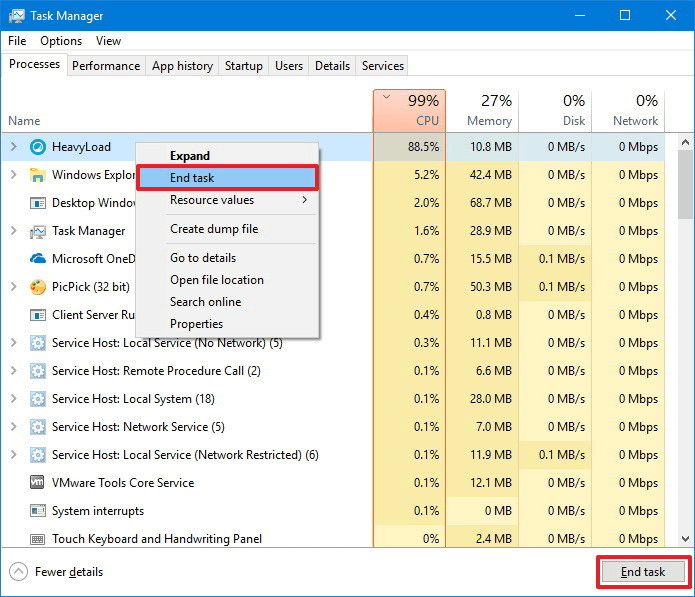
สุดท้าย ให้ดำเนินการดาวน์โหลดต่อเพื่อดูว่าปัญหาได้รับการแก้ไขหรือไม่
อ่านเพิ่มเติม: ซอฟต์แวร์อัพเดตไดรเวอร์ฟรีที่ดีที่สุดสำหรับ Windows 10/8.1/8/7
6. อัปเดตไดรเวอร์เครือข่าย เพื่อดาวน์โหลด Steam เร็วขึ้น
หากไดรเวอร์เครือข่ายของคุณล้าสมัยหรือเสียหาย จะทำให้ Steam ดาวน์โหลดช้า โปรแกรมควบคุมระบบอาจทำให้เกิดการทำงานผิดปกติมากมายหากพวกเขาไม่อยู่ในสถานะที่เหมาะสม ดังนั้นจึงเป็นเรื่องสำคัญที่จะ ต้องตรวจสอบสถานะของโปรแกรมควบคุมอุปกรณ์ และอัปเดตให้ทันสมัยอยู่เสมอ
คุณสามารถอัปเดตไดรเวอร์เครือข่ายได้ด้วยตนเองโดยไปที่เว็บไซต์ของผลิตภัณฑ์และดาวน์โหลดซอฟต์แวร์ไดรเวอร์เวอร์ชันล่าสุด ไฟล์นี้มักจะสามารถเรียกใช้งานได้โดยอัตโนมัติ และคุณสามารถติดตั้งลงในระบบได้โดยปฏิบัติตามคำแนะนำบนหน้าจอ
มิฉะนั้น คุณสามารถ ใช้เครื่องมืออัปเดตไดรเวอร์เพื่ออัปเดตไดรเวอร์เครือข่ายของคุณ ในการดำเนินการนี้ คุณสามารถติดตั้งโปรแกรม เช่น Bit Driver Updater บนคอมพิวเตอร์ของคุณและสแกนระบบด้วยความช่วยเหลือ
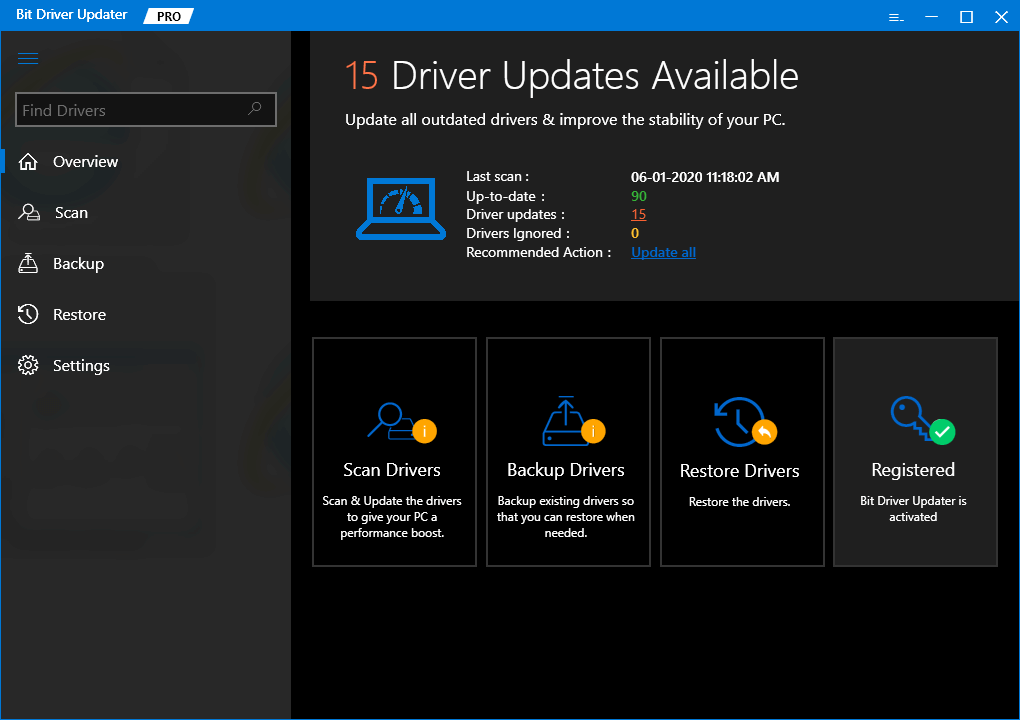
เมื่อระบุไดรเวอร์ที่ล้าสมัย สูญหาย และผิดพลาดแล้ว คุณสามารถอัปเดตทั้งหมดได้ในคลิกเดียว เครื่องมือจะค้นหาไดรเวอร์ของแท้และติดตั้งลงในระบบของคุณ ดังนั้น คุณจะไม่มีวันประสบปัญหาใดๆ กับไดรเวอร์ระบบ และระบบของคุณจะทำงานได้อย่างราบรื่นอีกครั้ง นอกจากนี้ยังควรช่วยให้คุณดาวน์โหลดเกม Steam ได้เร็วขึ้น
7. ติดตั้ง Steam ใหม่ เพื่อดาวน์โหลด Steam ได้เร็วขึ้น
หากไฟล์ Steam เสียหาย ก็สามารถลดความเร็วในการดาวน์โหลด Steam ของคุณได้ ในการแก้ไขปัญหานี้ คุณต้องติดตั้งไคลเอนต์ Steam ใหม่ด้วยวิธีต่อไปนี้:
- เปิดกล่องโต้ตอบ Run พิมพ์ appwiz.cpl แล้วกด Enter
- ในรายการ ให้คลิกขวาที่ Steam แล้วเลือกตัวเลือกถอนการติดตั้ง
- ทำตามคำแนะนำบนหน้าจอเพื่อสิ้นสุดกระบวนการถอนการติดตั้ง
- จากนั้นดาวน์โหลดไคลเอนต์ Steam และติดตั้งอีกครั้ง
เมื่อคุณติดตั้ง Steam ใหม่บนระบบของคุณแล้ว ให้ลองดาวน์โหลดเกมอีกครั้งเพื่อดูว่าปัญหาความเร็วในการดาวน์โหลดได้รับการแก้ไขโดยสมบูรณ์แล้วหรือยัง
8. การแก้ไขอื่น ๆ
หากวิธีแก้ปัญหาที่แนะนำข้างต้นทั้งหมดนั้นไร้ประโยชน์ คุณสามารถลองปิดการใช้งานแอพพื้นหลังที่อาจรบกวน Steam คุณสามารถกำหนดค่าใหม่ ปิดใช้งาน หรือถอนการติดตั้งโปรแกรมดังกล่าวที่ขัดขวางไม่ให้ Steam เชื่อมต่อกับอินเทอร์เน็ตและดาวน์โหลดเกมได้เร็วขึ้น
อีกสาเหตุหนึ่งที่อยู่เบื้องหลังความช้าในการดาวน์โหลด Steam อาจเกี่ยวข้องกับมัลแวร์ โทรจัน ฯลฯ ในระบบ คุณสามารถสแกนด้วยโปรแกรมป้องกันไวรัสและดูว่ามีสาเหตุแฝงที่เป็นอันตรายหรือไม่ หากเป็นเช่นนั้น ซอฟต์แวร์ป้องกันไวรัสของคุณสามารถแก้ไขปัญหาและช่วยให้คุณดาวน์โหลด Steam ต่อได้อย่างรวดเร็ว
คำถามที่พบบ่อย
ต่อไปนี้คือคำถามที่ลูกค้ามักถามบ่อย ค้นหาว่าคำถามของคุณแสดงอยู่ที่นี่หรือไม่
1. Steam ใช้งานได้ฟรีหรือไม่?
ใช่ Steam เป็นแพลตฟอร์มฟรีที่คุณสามารถเล่นเกมได้มากมาย เป็นที่น่าสังเกตว่าไคลเอนต์ Steam สามารถดาวน์โหลดได้ฟรี แต่โดยปกติแล้วจะต้องซื้อเกมเพื่อเล่นบนแพลตฟอร์มของ Steam
2. เหตุผลเบื้องหลังความเร็วในการดาวน์โหลดช้าบน Steam คืออะไร?
สาเหตุหลักที่ว่าทำไม Steam ถึงช้าก็เพราะว่ามีเกมและชื่อจำนวนมากในไลบรารีของแอปพลิเคชัน Steam
ปัจจัยอื่นๆ อีกหลายประการ ได้แก่ เซิร์ฟเวอร์ดาวน์โหลดทำงานไม่ถูกต้อง ไดรเวอร์เครือข่ายที่ล้าสมัย หรือสถานะการเชื่อมต่อเครือข่ายที่ไม่เสถียร
3. คุณจะแก้ไขความเร็วในการดาวน์โหลดช้าบน Steam บน Windows 10 ได้อย่างไร?
คุณสามารถล้างแคชดาวน์โหลดแล้วแก้ไขไฟล์ที่เสียหายได้ คุณยังสามารถเปลี่ยนขีดจำกัดแบนด์วิดท์และขอบเขตการดาวน์โหลดได้อีกด้วย คุณยังสามารถติดตั้ง Steam ใหม่ได้อีกด้วย
4. ไคลเอนต์ Steam จำกัดความเร็วในการดาวน์โหลดหรือไม่
หากคุณกำลังใช้ไคลเอนต์ Steam เบต้า มันอาจจะจำกัดความเร็วในการดาวน์โหลด ส่วนใหญ่จะช่วยให้ผู้ใช้จัดการแบนด์วิดท์ของตนบนเครือข่ายที่ช้ากว่า ความเร็วในการดาวน์โหลดสามารถจัดการได้โดยไปที่การตั้งค่า Steam
จากตรงนั้น คุณสามารถไปที่ดาวน์โหลดแล้วไปที่ "จำกัดการดาวน์โหลด" เมื่อคุณไปที่แบนด์วิดท์ต่อไปนี้ คุณสามารถเลือกความเร็วในการดาวน์โหลดสูงสุดได้
บทสรุป
หวังว่าวิธีการที่แนะนำในบทความนี้จะช่วยให้คุณแก้ไขปัญหาการดาวน์โหลด Steam ช้าได้อย่างมีประสิทธิภาพ
โปรดแจ้งให้เราทราบในส่วนความคิดเห็นหากคุณพบว่าบทความมีประโยชน์ และหากคุณทราบเคล็ดลับและกลเม็ดอื่นๆ
